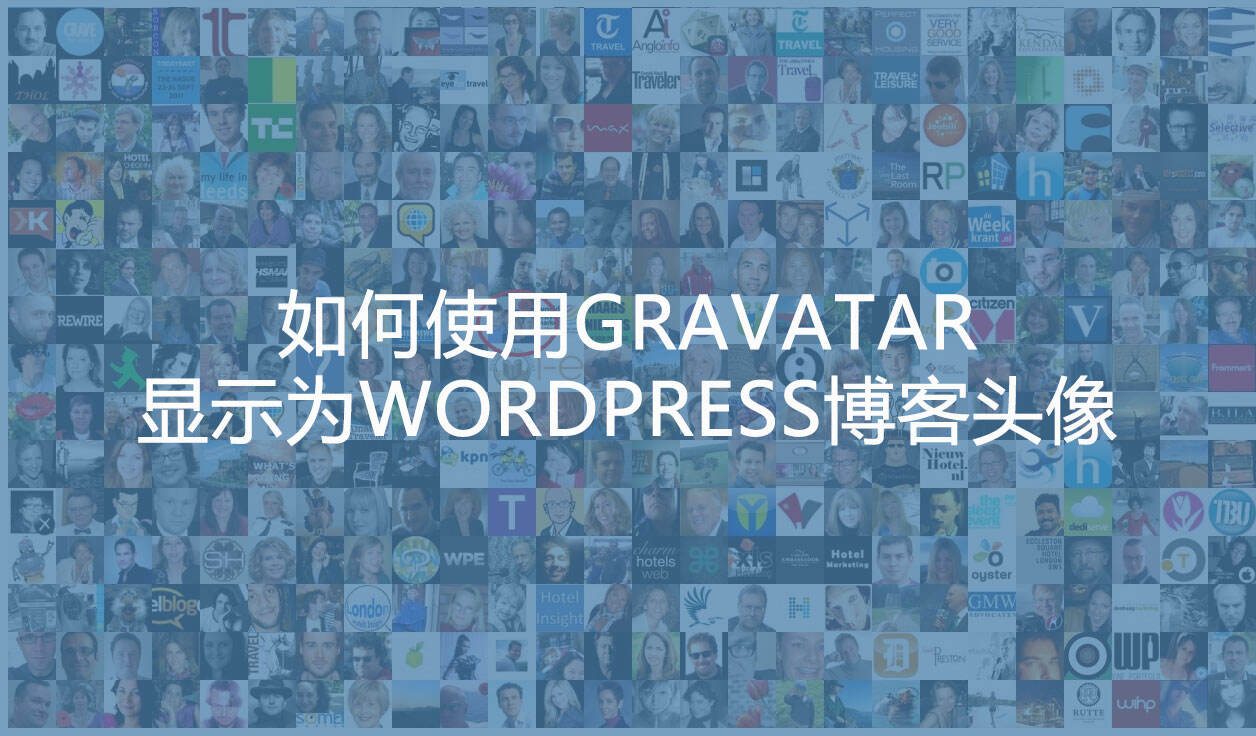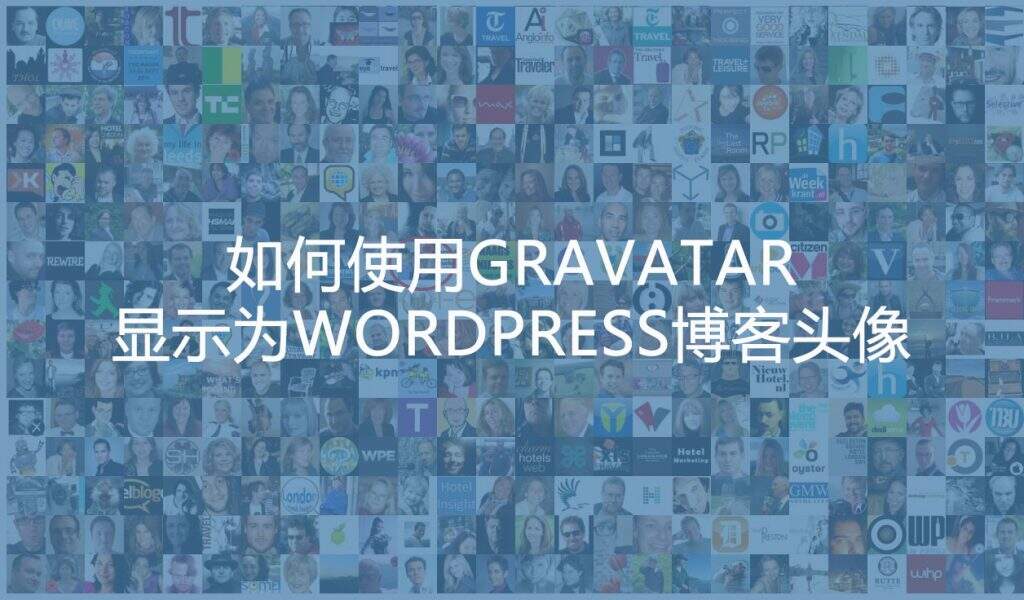
默认情况下WordPress博客头像图片均取自于Gravatar(除非你所使用WordPress主题增加了用户头像管理功能)。如果你(包括博主或者读者)还没有设置专属于WordPress博客系统的头像,下面我们一起来设置一个。
为什么要设置自己专属的WordPress头像,其一作为博主,没有专属的头像多少会影响您网站的可信度;其二作为读者,你也不想留言的时候老看到自己的头像是默认头像吧。
WordPress插件市场也提供各种WordPress自定义头像插件,但我不建议你因为这样的一个小需求,去安装一个插件,因为它可能会导致页面显示速度变慢。因此,在本文中,我将向您展示如何使用免费工具Gravatar创建你的专属头像。在开始之前,请提前准备你认为很酷的头像图片(最佳尺寸为512*512px)。
关于Gravatar
Gravatar是WordPress.com提供的免费头像显示服务。
如果您注册Gravatar并设置头像,则会显示在WordPess中显示你所设置的头像(与你注册Gravatar时使用的Email地址关联)。
Gravatar头像是否显示取决于WordPress主题,一般情况下都会显示,除非主题使用另外的方法定义头像。
使用Gravatar创建一个WordPress头像
首先,访问Gravatar官方网站。

进入Gravatar网站后,点击页面的蓝色按钮“”Create Your Own Gravatar””。
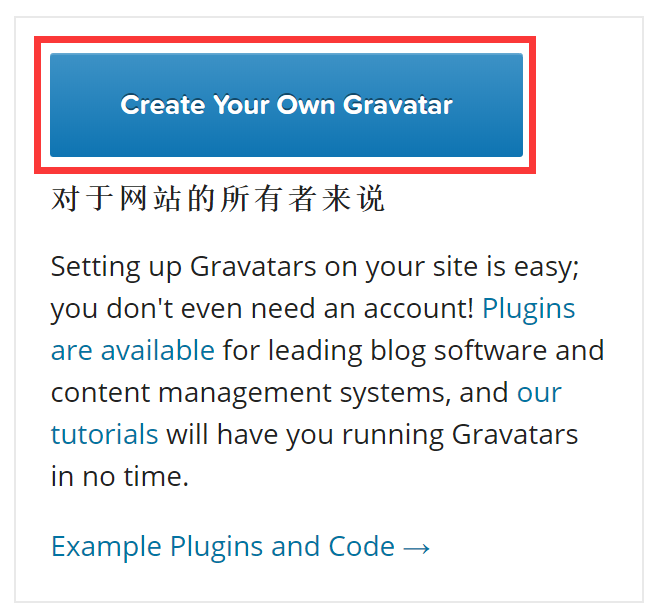
页面将跳转到“使用 WordPress.com 帐户注册 Gravatar”,你只需要注册一个新的账户或者使用已有的WordPress账户登陆。

如果您没有WordPress.com帐户
如果您还没有WordPress.com帐户,请输入您的电子邮件地址,用户名和密码,然后单击“创建账户”。提交后,提示等待一分钟,然后显示“我们向您发送确认电子邮件!”页面。
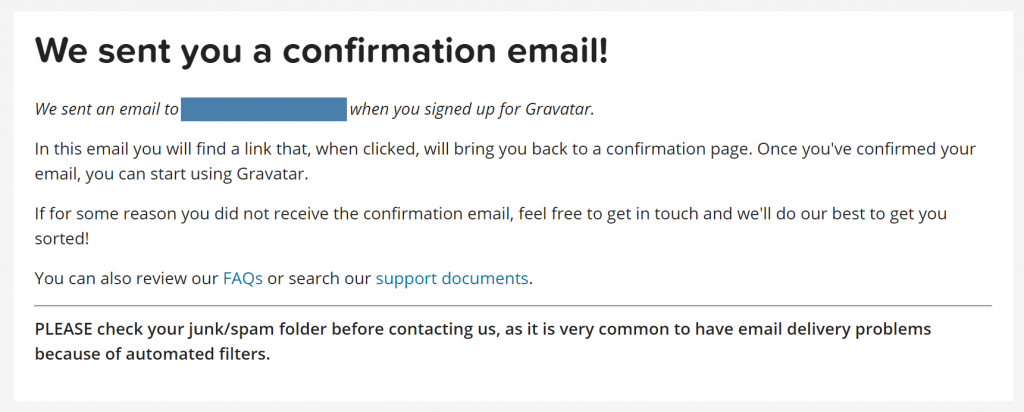
登陆你刚才的注册邮箱,你将会收到一封发自wordpress账号激活邮件(如果没收到,看看是否进了垃圾箱),点击“激活账号”,即可激活的WordPress账号。

接下来的步骤,就跟有WordPress账号的一样了,如下所示:
如果您有WordPress.com帐户
获得你的WordPress账号后,再次访问https://en.gravatar.com/connect/,会直接跳转到Gravatar头像管理页面。
如果刚才你不是新注册WordPress账号,而是使用老的WordPress账号登陆,则需要选择“已有wordpress.com账号”,输入账号密码登陆。
添加头像到Gravatar
访问Gravatar管理页面后,单击文本链接“Add one by clicking here!”
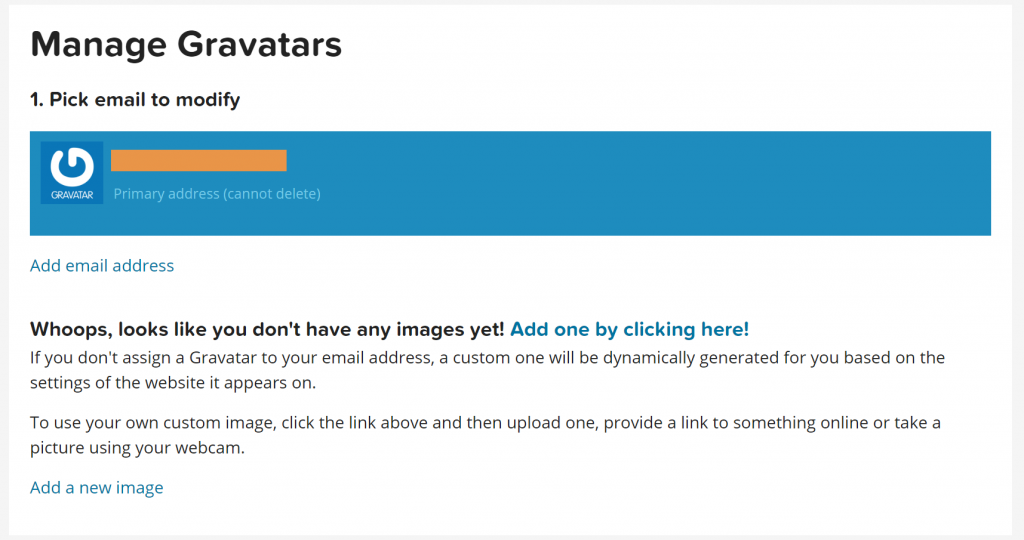
提供四种头像图片上传方式,这里以本地上传方式为例;

单击“Choose File”按钮上载文件大小为1 MB或更小的图像(注意:最佳尺寸为512*512px,虽然支持裁剪,但上传正方形的图像更便捷),然后单击“下一步”。

如果你是按照我上面的建议上传512*512px或者其他正方形比例的图像,则跟着这一步你完全都不需裁剪,否则你需要将图像裁剪为正方形,最后点击“Crop Image”;

下一步是选择头像评级,建议使用默认选择“G(适合所有人的图像)”。
除了G以外的评级为
- PG:带有粗鲁的手势,挑逗性衣服和暴力图像(适用于13岁以上的人)
- R …包含暴力,裸体,吸毒的图像(适用于18岁以上的成年人)
- X …包含如性交图像和令人极其不安的血腥图像
如果你选择了这三个评级,你的头像……就是没有头像,所以不要选择此类评级。

选择评级后,点击“Set Rating”。即完成了Gravatar中的头像设置。
检查WordPress上的头像显示
如何检查WordPress上的头像显示?我们知道Gravatar设置的头像主要在WordPress的两个地方
- 文章下的简介
- 评论字段
当然显示位置取决于WordPress主题。部分WordPress主题在个人资料也显示图像。
如果WordPress网站属于你个人所有,你还可以登陆WordPress仪表盘,通过“用户-我的个人资料”查看头像情况。
Gravatar头像不生效?
在某些情况下,您已设置了头像,但头像在您的WordPress个人资料或评论并没有生效。可能是以下因素导致:
注册的电子邮件地址不同-如果在Gravatar中注册的电子邮件地址和WordPress中设置的电子邮件地址不同,则无法显示Gravatar的头像。
设置了头像隐藏-如果你在WordPress仪表盘的“设置-讨论”中将头像显示的确认勾取消了,则头像也是不会显示的。
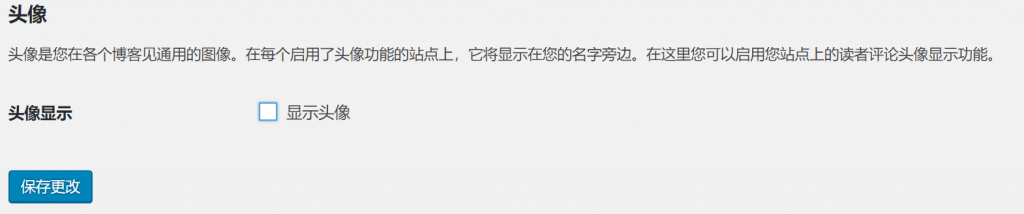
Gravatar头像需要一定时间更新-如果你是才设置的Gravatar头像,则需要等10分服务器来更新数据。
服务器及浏览器缓存-使用WordPress缓存插件时,由于缓存,可能无法显示头像。你可以尝试强制删除浏览器缓存数据,刷新页面来获取头像数据。
如何删除Gravatar的头像
删除当前使用的图像
如果我不再使用Gravatar上的头像,如何删除在Gravatar中设置的头像。进入你的Gravatar管理页面,点击“1.Pick email to modify”下的“Remove image”。
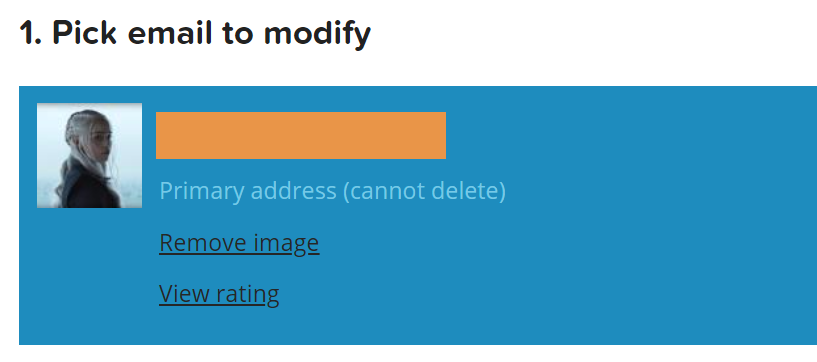
弹窗提示是否要从此电子邮件地址中删除Gravatar图像?单击“OK”,即可以删除当前设置的头像。
删除上传的头像数据
点击“2.Pick new image”要删除的头像下方的“ × ” ,显示在“ 2.选择新图像”下。
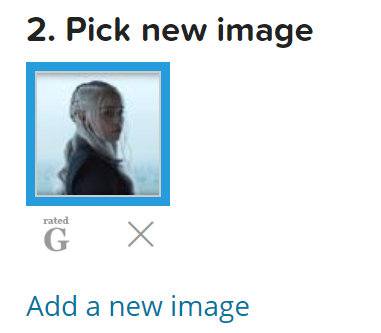
弹窗提示“您要永久删除此Gravatar吗?”单击“确定”即可删除该图像数据。